Endre disse 6 innstillingene for å stoppe nye Android-apper fra å spore deg!

Hvis du ikke har sjekket personverninnstillingene dine på en stund, er det nå på tide å forhindre fremtidig sporing før den starter.
Når du jobber hjemmefra, er det en god sjanse for at du bruker en annen skjerm for å få ting gjort. Du trenger bare å ha så mange kilder åpne at du ikke kan jobbe komfortabelt uten en ekstra skjerm, det samme kan skje når du er på Android-enheten din.
Ved å slå på Multitasking med delt skjerm kan du gjøre ting som å sammenligne spesifikasjonene til to telefoner. På den måten kan du bestemme hvilken av Samsung-telefonene som endelig skal bli din uten å måtte bytte mellom faner.
For å bruke funksjonen, sørg for at alle appene er lukket, på den måten er appene du vil bruke i delt skjerm-modus lettere å finne.
Når alle appene er lukket, åpner du den første appen du vil inkludere og lukker den. Gjenta det du nettopp gjorde med den andre appen. Gå videre og åpne nylige apper og trykk lenge på appens ikon.
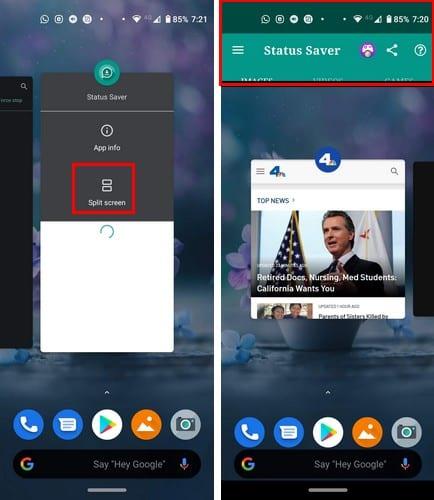
Etter å ha trykket i noen sekunder, skal den vise deg alternativet for delt skjerm. Velg alternativet, og appen blir automatisk plassert til siden. Bare trykk på ikonet til den andre appen du vil inkludere, og de to appene vil hver ta opp halvparten av skjermen.
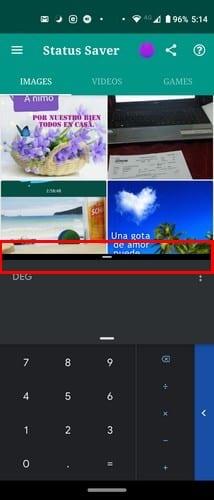
Hvis du trenger å se mer av én app, trykk og flytt opp eller ned midtdeleren. Ved å gi slipp vil skilleveggen gå tilbake til midten, den blir ikke liggende der du slipper.
For å lukke multitasking med delt skjerm , trykk på midtdeleren og sveip hele veien opp eller ned for å få én app til å ta opp hele skjermen.
Avhengig av enheten du har, kan du se mer av en app uten å måtte trykke på midtdeleren. Det verste som kan skje er at midtdeleren vil sprette tilbake til midten.
Å kunne se to apper samtidig er en tidsbesparende. Funksjonen skal fungere uansett om du bruker den i portrettmodus.
Synes du multitasking-funksjonen med delt skjerm er nyttig? Ikke glem å dele tankene dine i kommentarene nedenfor.
Hvis du ikke har sjekket personverninnstillingene dine på en stund, er det nå på tide å forhindre fremtidig sporing før den starter.
Det finnes en måte å nyte iMessage (en av de beste funksjonene i Apple-økosystemet) uten å måtte gi opp Android-telefonen din.
Chrome på Android er en flott nettleser rett fra boksen, men du kan gjøre den enda bedre. Disse tipsene og funksjonene vil hjelpe deg med å surfe raskere på nettet.
Når du sammenligner smarttelefoner fra nesten to tiår siden og i dag, kan du ikke unngå å legge merke til at de har blitt verre på en rekke måter.
Nåværende Android-enheter er utstyrt med funksjonen for å dele WiFi-passord med svært enkle trinn, noe som hjelper deg med å raskt sende passord til de som ønsker tilgang.
Å bytte til Samsung er som å åpne en skjult skattekiste. Selv om standardoppsettet er greit, kan noen få raske justeringer av innstillingene gjøre telefonen din til en enhet du ikke kan legge fra deg.
Sammenlignet med filbehandlingsprogrammer på PC-plattformer på Windows, Linux eller Mac OS, er mobile filbehandlingsprogrammer tilpasset mobilkonfigurasjoner. Liten betyr imidlertid ikke svak.
Det er mange grunner til at Android-telefonen din ikke kan koble til mobildata, for eksempel feil konfigurasjonsfeil som forårsaker problemet. Her er en veiledning for å fikse feil med mobildatatilkobling på Android.
I årevis har Android-spillere drømt om å kjøre PS3-titler på telefonene sine – nå er det virkelighet. aPS3e, den første PS3-emulatoren for Android, er nå tilgjengelig i Google Play Store.
Til tross for Apples stramme økosystem, har noen gjort Android-telefonene sine om til pålitelige fjernkontroller for Apple TV-en sin.








